工作中,我们是不是经常遇到这样一个问题,在录入员工名单时,录入的信息特别多重复信息,但又不能不录入,录入又特别的麻烦,其实我们可以进行下拉框选择的设置的。本文小编就给大家带来了excel表格设置下拉框选择项的方法,赶紧来了解下吧。

工具/原料
系统版本:windows10系统
品牌型号:惠普 V3913TU
下拉框选择怎么设置的
1、桌面打开excel表格。
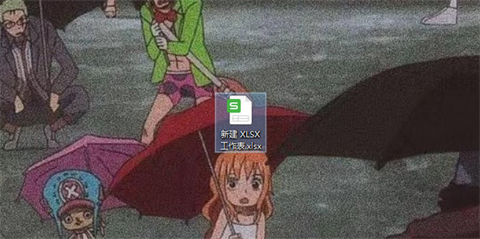
2、点击上方数据。
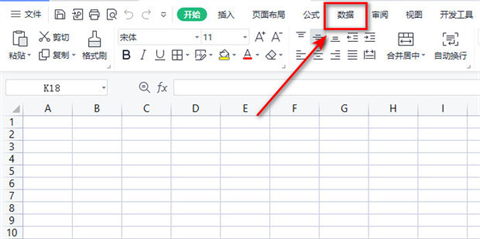
3、点击下拉列表。
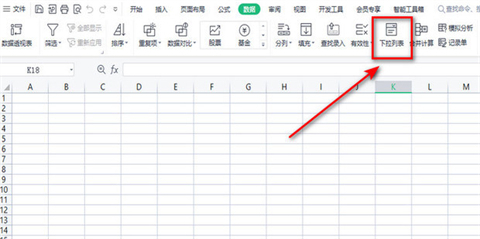
4、勾选上从单元格选项下拉选项。
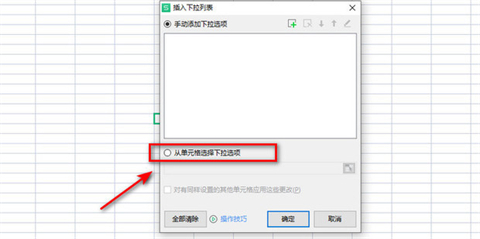
5、输入“男,女”后点击确定。
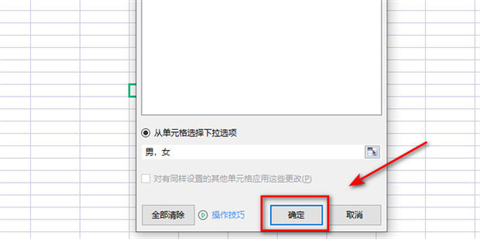
6、如图点击下拉箭头。

7、选择所需男女。
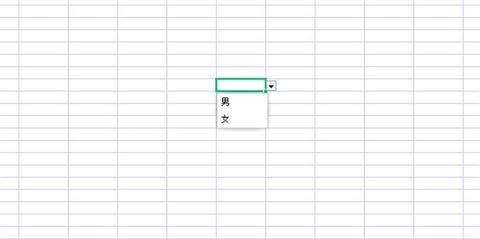
8、效果如图所示。

总结:
1、桌面打开excel表格。
2、点击上方数据。
3、点击下拉列表。
4、勾选上从单元格选项下拉选项。
5、输入“男,女”后点击确定。
6、如图点击下拉箭头。
7、选择所需男女。
以上的全部内容就是系统城为大家提供的下拉框选择怎么设置的具体操作方法介绍啦~希望对大家有帮助~系统城感谢您的阅读!
 站长资讯网
站长资讯网